_FreeRoute_ 3bfdc013ee404a289b456efb141df84f

마인크래프트 일반 버킷 구동기로 서버 여는 방법
(뉴비 유저분들도 쉽게 알아들으실 수 있도록 자세하게 설명을 적어놓습니다!)
이번엔 마인크래프트 서버를 열고자 하는 유저분들을 위해 마인크래프트 멀티플레이 서버 여는 방법을 자세하게 알려드리고자 합니다.
처음에는 어렵고 복잡하게 느껴지실 수도 있겠지만 해보시고나면 편리하고 여러분들도 마인크래프트 서버 전문가가 될 수 있다는 점! 명심해주세요.
아래의 강좌내용 이외에 궁금하신 것들은 언제든지 댓글로 물어봐주셔도 좋습니다~
■ 서버를 여는 방법 과정
[참고사항]
- 해당 게시글은 프리루트가 제작하고 배포하고 있는 서버구동기들을 기준으로 합니다.
- 왠만한 다른 서버구동기들도 사용방법은 거의 같습니다.
1. 한국 마인크래프트 포럼에서 PC 자료 - 버킷(서버구동) - 일반버킷 게시판에서 원하시는 서버구동기 파일을 다운로드 받아줍니다.
그리고나서 보면 위와 같이 기본적으로 있는 서버 구성 파일들이 있을거에요. 이중에서 서버구동기를 찾아 틀어줍니다.
( 주의사항 텍스트 파일에 적혀있는 내용은 꼭 읽어주세요 )
2. 버킷을 틀으셨다면 숫자 1 을 서버구동기에 적어주고 엔터를 쳐줍니다.
[주의사항 : 이 단계에서 1.5.2 버전용 버킷 구동기를 이용하고 계신 분들은
반드시 숫자 4를 먼저 구동기에 써주시고 엔터를 눌러 기존 컴퓨터에 설치가 되어있는 자바들은 모두 삭제해주시고
자바7 버전만 새로 다시 설치를 하셔서 자바7 버전으로 서버를 열으실 수 있도록 해주세요. ]
3. 서버를 열 때, 어느정도의 램(RAM) 용량을 사용하여 서버를 열지 선택해주세요.
딱히 이부분에 대해서 별 신경을 쓰고 싶지 않다 싶으시다면
램 512MB 혹은 램 1GB 항목을 선택하시면 되구요.
4. 서버구동이 시작되면 구동기에 위와 같은 영어로 된 문구들이 뜨면서 자동으로 준비됩니다.
5. 그리고나서 마지막에 Done (숫자s)! For help, type "help" or "?" 형식의 문구가 뜨면서 구동이 멈춥니다.
이 Done 문구가 뜨면 서버가 정상적으로 로딩이 모두 완료되었다! 이 뜻이니 참고해두세요. 이제 서버구동기를 잠시 꺼줍니다.
6. 이제 서버를 열기 위해 반드시 꼭 설정해주셔야 되는 서버 아이피라는 것을 설정해줍시다.
서버에 설정해준 이 서버 아이피로 서버에 접속을 할 수 있는 것이기 때문에 반드시 설정해주셔야됩니다.
이 서버 아이피를 설정해주시기 위해서는 서버구동기가 있는 폴더안에
server(혹은 server.properties) 라는 파일을 수정해주면 된답니다.
(server 파일이 '알 수 없는 형식' 의 파일로 되어있다면 server 파일을 마우스 우클릭 - 속성 - 연결 프로그램 : 메모장으로 설정해주시면 됩니다.)
7. 열어서 보시면 영어로 된 문구들이 막 쓰여있을텐데 이중에서 server-ip= 라는 부분이 있을거에요.
이 server-ip= 바로 옆에다가 여러분들의 컴퓨터 아이피를, 공유기를 사용하실 경우에는 하마치 프로그램의 아이피를 적어주시면 됩니다.
[참고사항]
참고 1. 컴퓨터 아이피가 궁금하신 분들은 여기를 눌러 네이버를 통해 확인해보세요.
참고 2. 하마치는 따로 이 링크의 게시글을 참고하셔서 설치하시면 됩니다.
참고 3. 만약 공유기로 인터넷을 사용하시는데 하마치가 아닌, 일반 컴퓨터 아이피로 서버 아이피 설정을 원하신다면 (도메인 포함)
사용하시는 공유기에 포트포워딩 작업을 해주시면 된답니다. 포트포워딩 방법은 여기를 클릭해 자세하게 확인해보세요.
8. 그외에 server 메모장에서는 서버아이피 뿐만 아니라 다른 서버와 관련된 기본 옵션들을 설정하실 수 있으니
영어로 된 다른 항목들이 뭔지 궁금하신 분들은 위에 설명 이미지를 참고해주세요.
9. 아이피를 설정해주셨으면 다시 서버구동기를 아까처럼 틀으셔서 Done 문구가 뜨도록 서버를 열어주시면 됩니다.
만약 여기서 Done 문구가 안뜨고 다른 오류 문구들이 뜨시는 경우에는 게시글에 댓글로 도움을 요청해주세요.
(서버구동기 프로그램을 계속 틀고 있어야 서버가 열리는 것이니 여기서 유의해주세요!!)
10. 서버가 제대로 열렸다면 이제 마무리 작업을 해줘야됩니다. 다른 유저분들이 서버에 접속할 수 있도록 해주는 방화벽 해제 작업인데요.
제어판 - Windows 방화벽 (오른쪽 위부분에 보기기준 : 작은아이콘으로) - 왼쪽에 고급설정 - 왼쪽에
인바운드 규칙이라는 메뉴를 선택해들어가줍니다.
그다음에 위에처럼 Java, Javaw 항목들이 있을텐데 여기서 붉은색으로 옆에 금지아이콘이 떠있는 항목들을 마우스 우클릭 - 속성에 들어가줍니다.
(이 작업이 귀찮으신 분들은 Windows 방화벽에서 왼쪽에 Windows 방화벽 설정 또는 해제 항목에 들어가 방화벽을 완전 해제 해주세요.)
11. 그럼 이런 창이 뜰텐데 아래 부분에 작업에 보시면 연결 차단으로 선택이 되어있을거에요. 이걸 모두 연결 허용으로 선택해주시면 되겠습니다.
(붉은색 금지모양의 표지판이 떠있는 모든 메뉴는 이처럼 연결차단을 연결허용으로 고쳐주시면 된답니다)
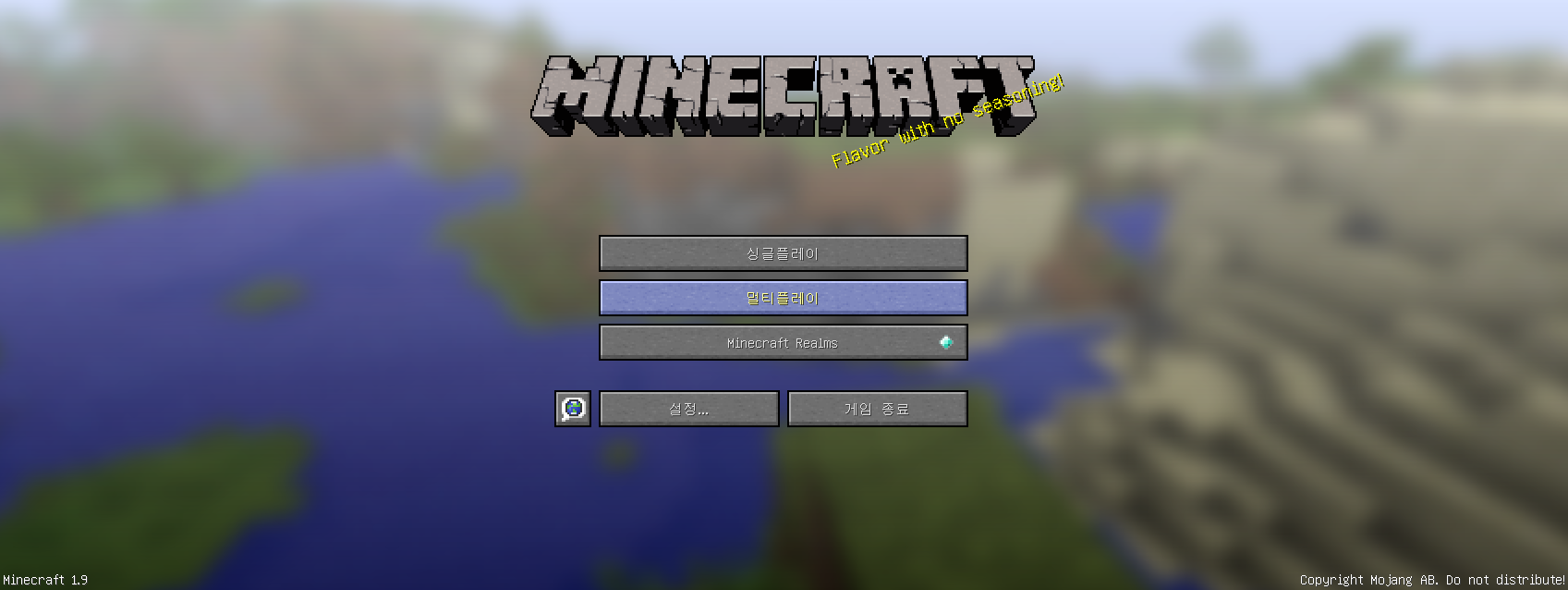
12. 이제 모든 서버셋팅 작업이 끝났습니다. 여러분들이 열어주신 서버가 지원하는
마인크래프트 버전으로 마인크래프트를 켜주신 다음에 메인화면에서 멀티플레이 목록을 클릭해주세요.
(서버에서 한글로 채팅을 하시고 싶다면 한글채팅 모드를 버전에 맞게 따로 설치해주셔야 합니다)
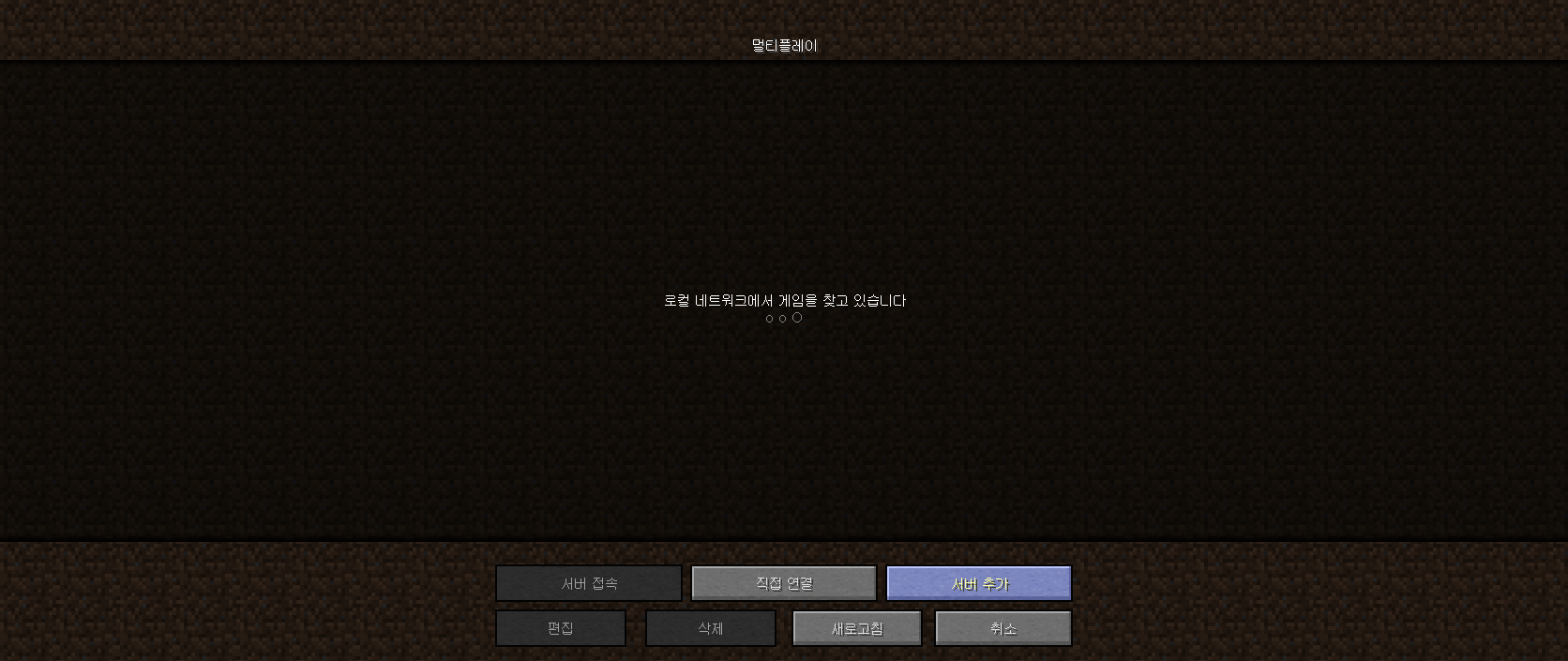
13. 서버 추가 메뉴를 눌러주세요.
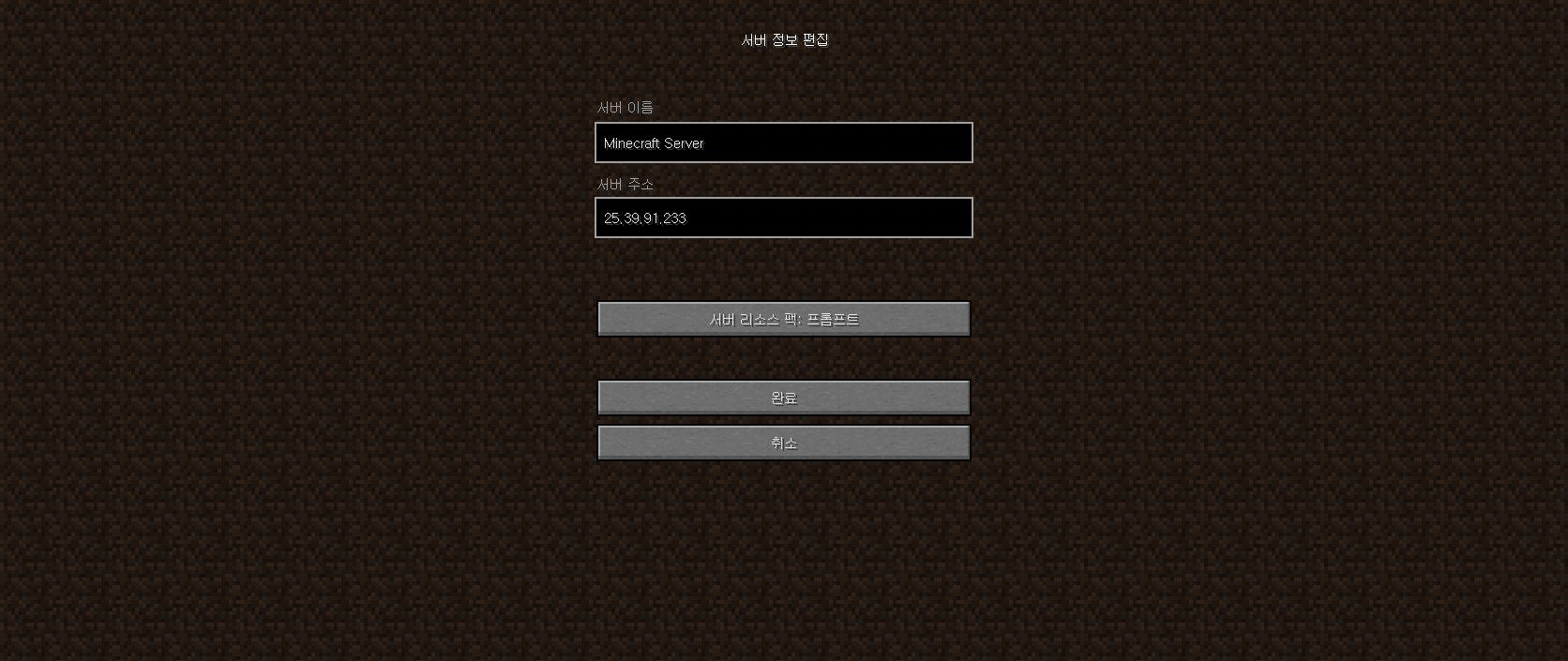
14. 서버 이름 부분에는 아무거나 원하시는 문구를 적어주시고
서버 주소 부분에 아까 server-ip= 부분에 적어주신 컴퓨터 혹은 하마치 아이피를 입력해주시면 됩니다.
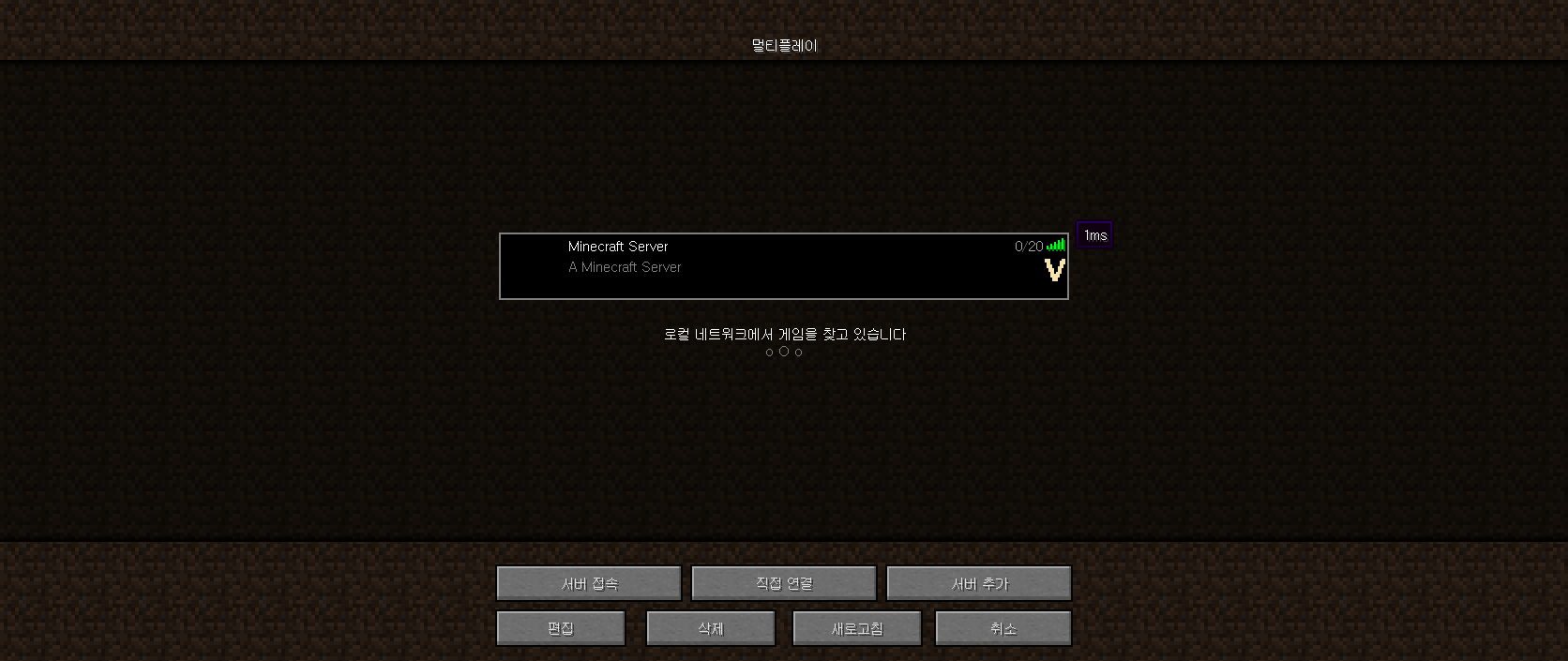
15. 그럼 서버 목록에 여러분들의 서버가 메뉴로 추가가 될텐데요. 여기서 숫자 옆에 초록색 신호가 떠야지
서버가 정상적으로 열리고 있다는 소리랍니다.
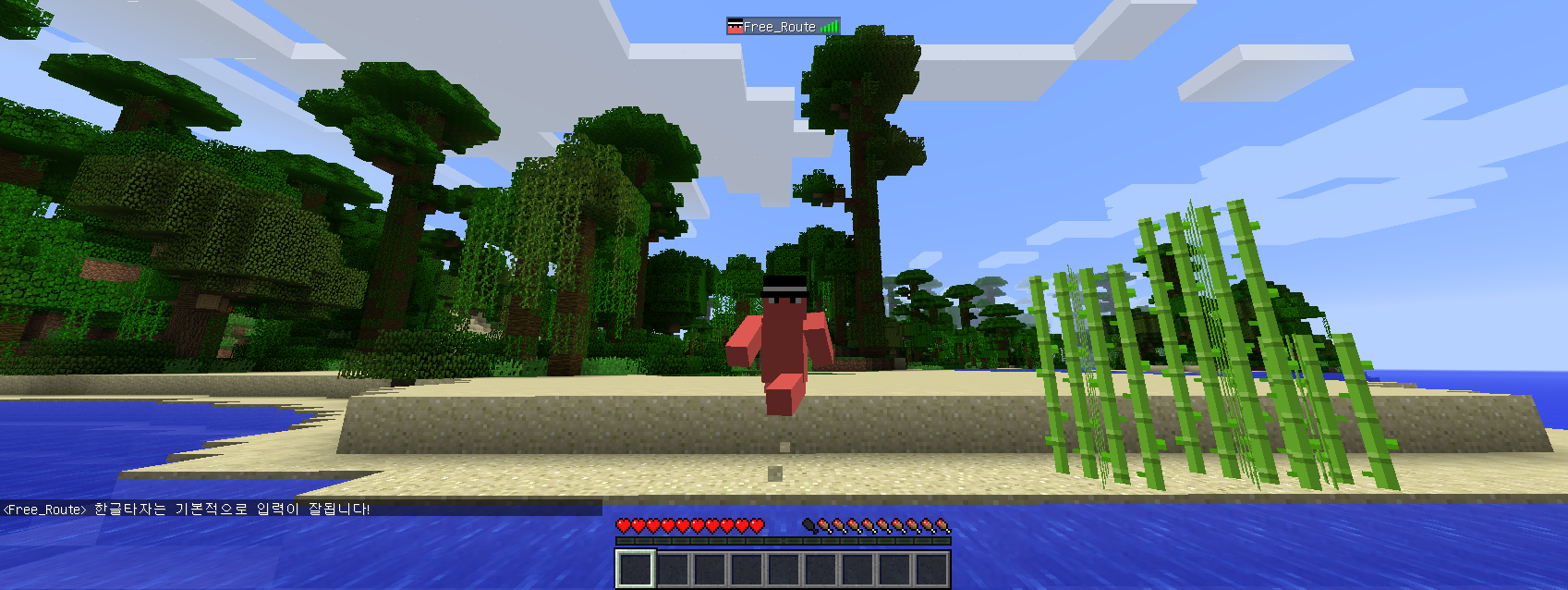
16. 짜잔 정상적으로 접속이 되었습니다. 이제 여러분들만의 서버 월드를 만들어주시면 되겠습니다.

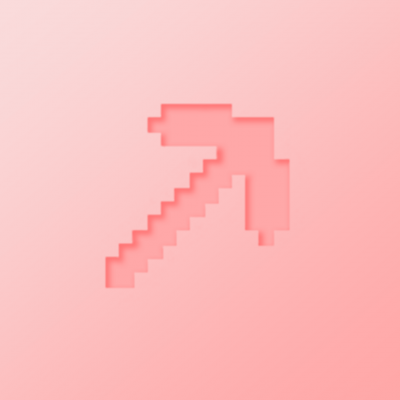
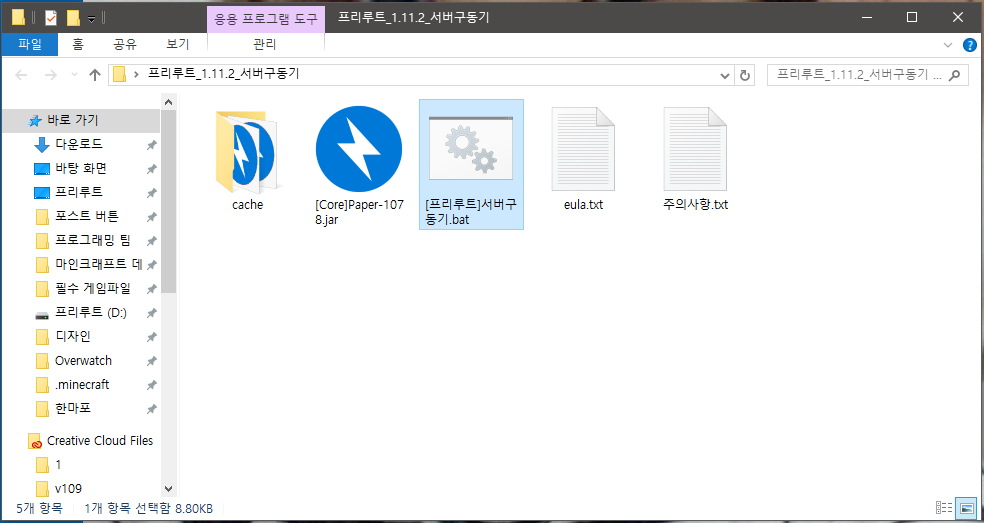
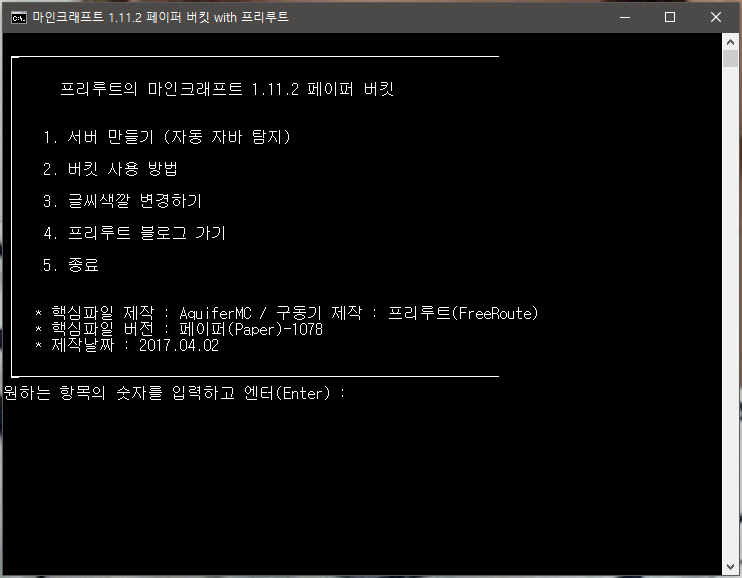
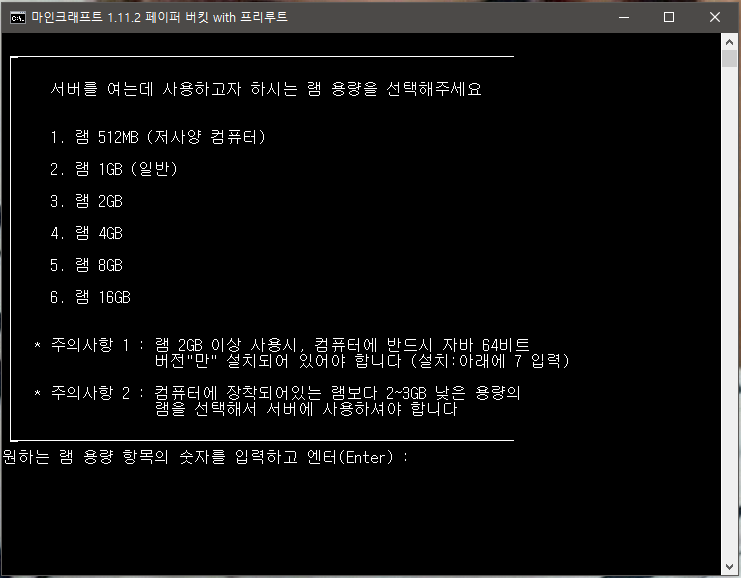
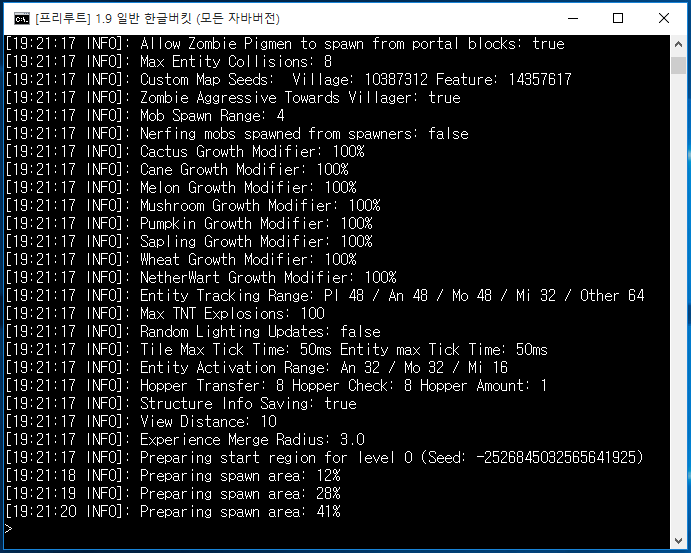
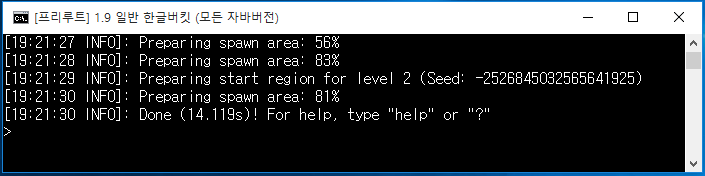
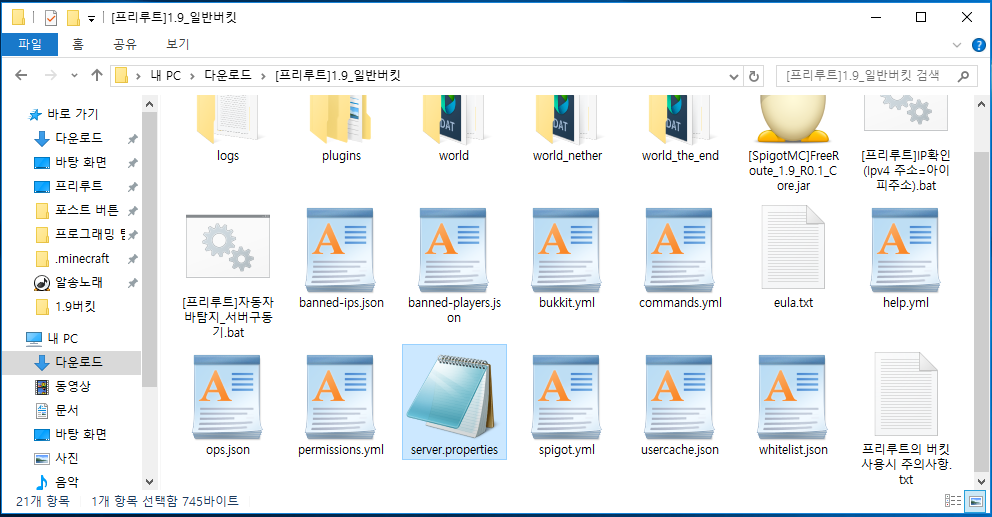
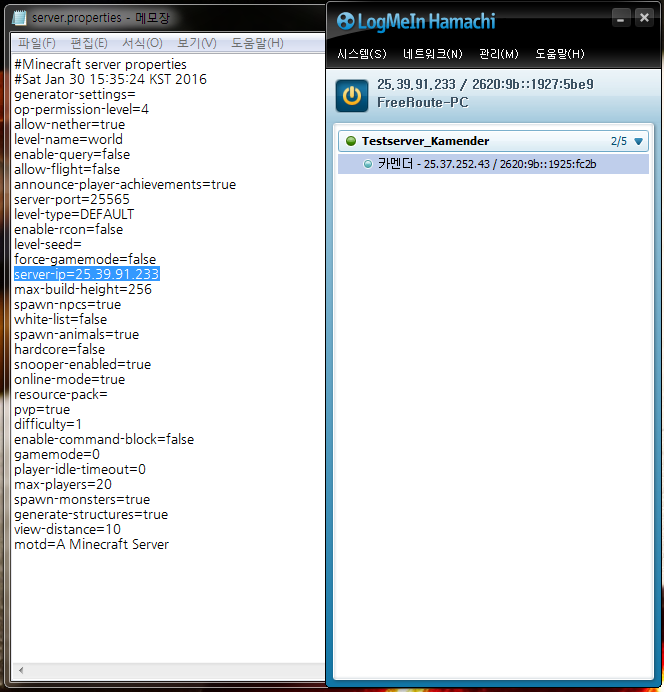
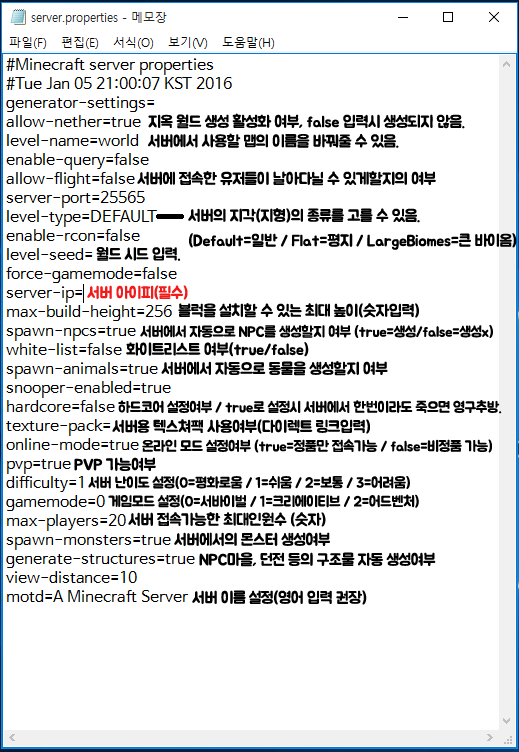
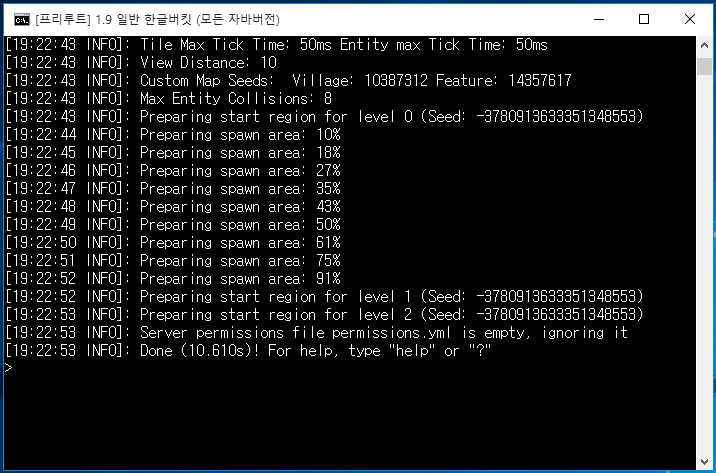
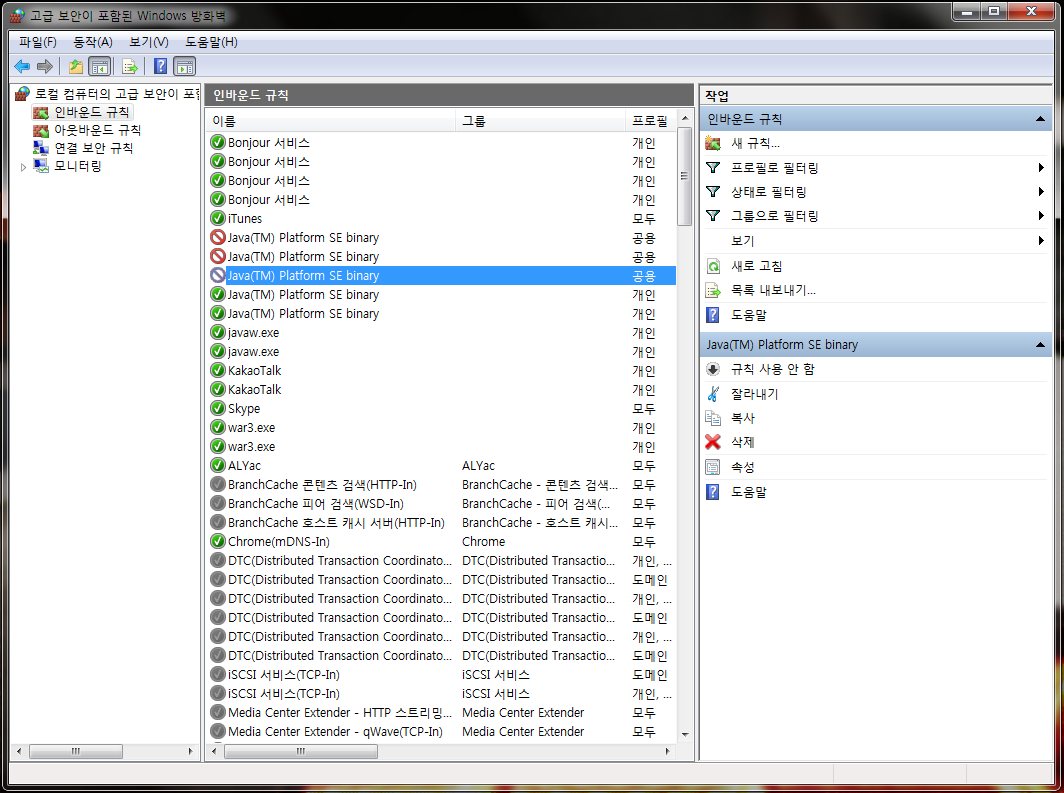
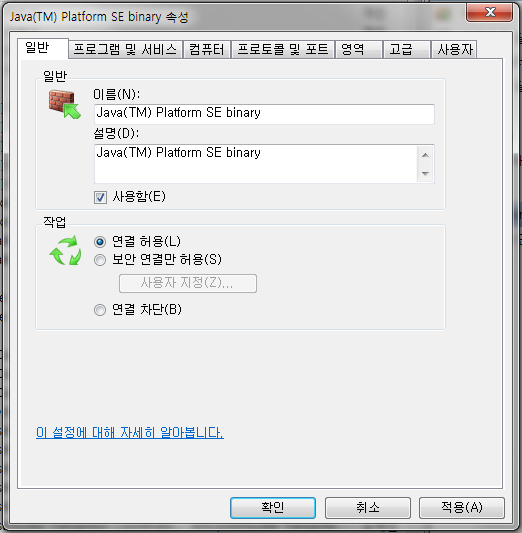





gjo173
2020.05.29감사합니다.
mchang
2020.05.29오 꿀팁 감사합니다
yuh
2020.06.26하마치 아이디 적으면 들어오는사람들이 하마치 네트워크 공유해야되나요?
buunyy
2020.11.01서버에 안들어가진다는데 어떻해 해야하죠?
soul31
2020.12.09bat파일이 실행이 안되는데요?
강강몬
2021.09.05어허 server-ip란에 아무것도 적으면 안되는데요 거짓정보 이게 맞는건가
지나가는유저
2022.03.11server-ip 란에 아무것도 적지 않으면 서버를 여는 기기와 같은 네트워크만 접속할 수 있습니다. 혼자만 하는 서버를 하실거면 server-ip란에 아무것도 안넣으셔도 됩니다.